Si eres tan fanático de Apple como yo, probablemente estés pasando por el mismo debate interno sobre esto. tiempo cada año: ¿Te diviertes probando la versión beta del último software de Apple o proteges mis dispositivos y los datos que contienen?
Desafortunadamente, mi fuerza de voluntad falla a menudo, e instalo las versiones beta en mis dispositivos solo para darme cuenta de que no estoy preparado para ejecutar software con errores durante los próximos meses. Si usted también carece de autocontrol, ha confesado el error de sus caminos y está listo para volver a un software estable, esta guía lo guiará a través del camino hacia la degradación.
Contenido
-
Cómo desinstalar iOS 14 y iPadOS 14
- El camino lento
- La forma rapida
-
Cómo desinstalar macOS 11 Big Sur
- El camino lento
- La forma rapida
-
Preguntas frecuentes
- Cómo instalar iOS 14 / iPadOS 14 / macOS 11 Big Sur
- ¿Es estable iOS 14 / iPadOS 14 / macOS 11?
- ¿Cuándo se lanzará iOS 14 / iPadOS 14 / macOS 11?
- Artículos Relacionados:
Cómo desinstalar iOS 14 y iPadOS 14
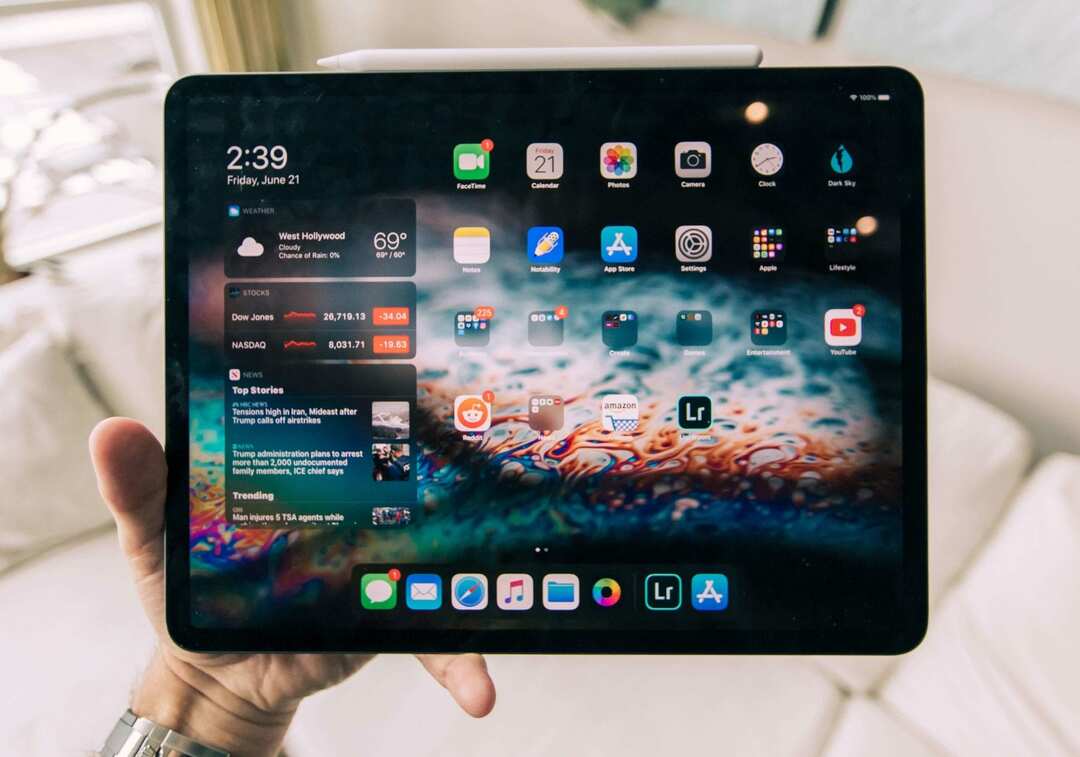
El camino lento
Si no tiene prisa por volver a iOS 13 o iPadOS13, este es el método más lento para degradar su dispositivo.
Primero, abra el Ajustes aplicación, toque General, luego Perfil. Aquí encontrará el perfil de iOS 14 y iPadOS 14 que instaló en su dispositivo al instalar la versión beta. Toque, luego toque Quitar perfil.
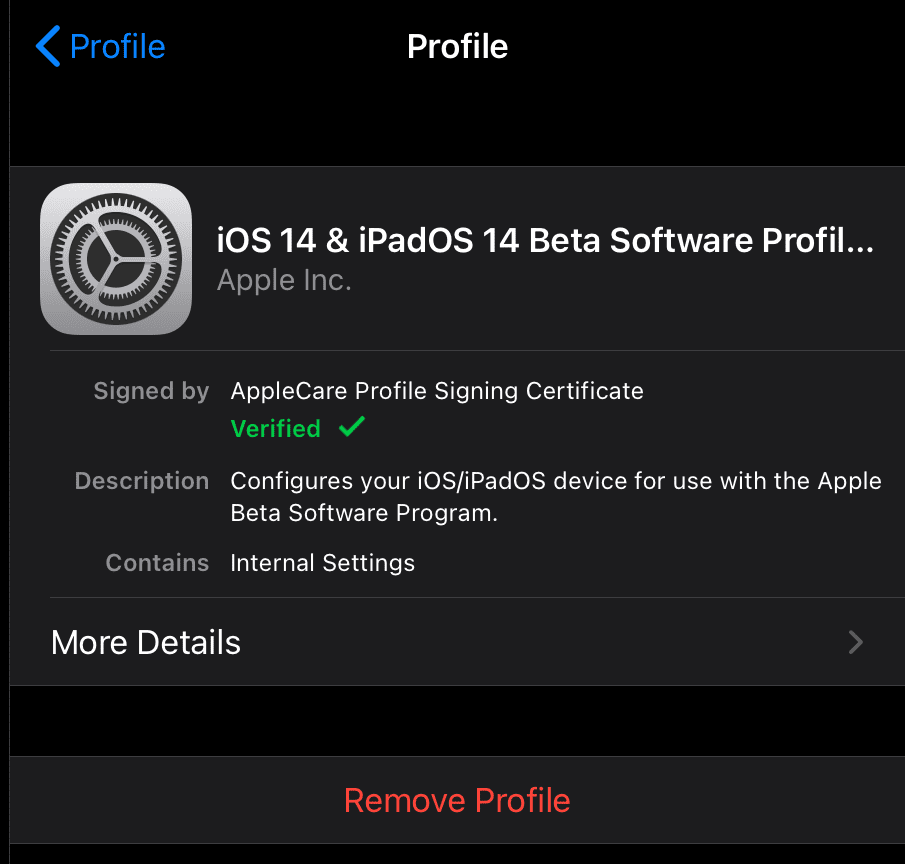
Una vez que se haya eliminado, reinicia tu dispositivo. Esto evitará que reciba futuras actualizaciones de iOS 14 y iPadOS 14 y, cuando la próxima versión estable de iOS y iPadOS se lanza al público en general, podrá instalarlo y volver a la versión general de iOS y iPadOS.
La forma rapida
Si está buscando deshacerse de iOS 14 y iPadOS 14 de inmediato, puede hacerlo, pero será un poco más complicado y costoso. Esencialmente, requiere limpiar su dispositivo y restaurarlo desde una copia de seguridad con una versión anterior de iOS y iPadOS.
Si no tiene una copia de seguridad de su iPhone / iPad con iOS o iPadOS 13, no borre su dispositivo a menos que no le importe perder todos sus datos. Si solo tiene copias de seguridad de iCloud de su dispositivo después de la instalación de iOS 14, solo podrá volver a una versión de iOS 14 de su dispositivo. En otras palabras, la versión lenta descrita anteriormente es adecuada para usted.
Esa advertencia fuera del camino, sigamos adelante con la suposición de que está listo para borrar su dispositivo y restaurarlo desde una copia de seguridad archivada.
Pon tu dispositivo en modo de recuperación
Esto le permitirá borrar y restaurar su dispositivo a la configuración de fábrica. Diferirá ligeramente según el dispositivo que estés usando, así que sigue las instrucciones correctas para tu dispositivo:
- iPad con FaceID: Presione y suelte el Sube el volumen, luego de nuevo con el Bajar volumen botón. Luego presione y mantenga presionado el Cima botón (el botón que enciende y apaga su dispositivo). Mientras mantiene presionado este botón, su dispositivo se reiniciará, y luego, mientras lo continúa presionando, su dispositivo ingresará Modo de recuperación. En este punto, puede soltar el Cima botón.
- iPad con TouchID: Mantenga pulsado el Cima botón y Hogar botón al mismo tiempo. Mientras mantiene presionados estos botones, su dispositivo se reiniciará, y luego, mientras los continúa presionando, su dispositivo ingresará Modo de recuperación. En este punto, puede soltar los botones.
- iPhone 8 y posterior: Presione y suelte el Sube el volumen, luego de nuevo con el Bajar volumen botón. Luego, mantenga presionado el Lado botón. Mientras mantiene presionado este botón, su dispositivo se reiniciará, y luego, mientras lo continúa presionando, su dispositivo ingresará Modo de recuperación. En este punto, puede soltar el Lado botón.
- iPhone 7: Mantenga pulsado el Bajar volumen y Lado botones al mismo tiempo. Mientras mantiene presionados estos botones, su dispositivo se reiniciará, y luego, mientras los continúa presionando, su dispositivo ingresará Modo de recuperación. En este punto, puede soltar los botones.
Reinstalar desde el respaldo
De las opciones que aparecen, toque Restaurar. Esto borrará su dispositivo, lo devolverá a la configuración de fábrica y luego instalará la versión pública general de iOS. Desde aquí, siga el proceso de configuración de su dispositivo como si lo acabara de comprar en la tienda.
Cuando llegue al punto en el que su dispositivo le pregunte si desea restaurar desde una copia de seguridad, siga las opciones para restaurar desde una copia de seguridad archivada. Si restaura desde una copia de seguridad en su computadora, deberá conectar su dispositivo a su computadora.
¡Y eso es!
Cómo desinstalar macOS 11 Big Sur
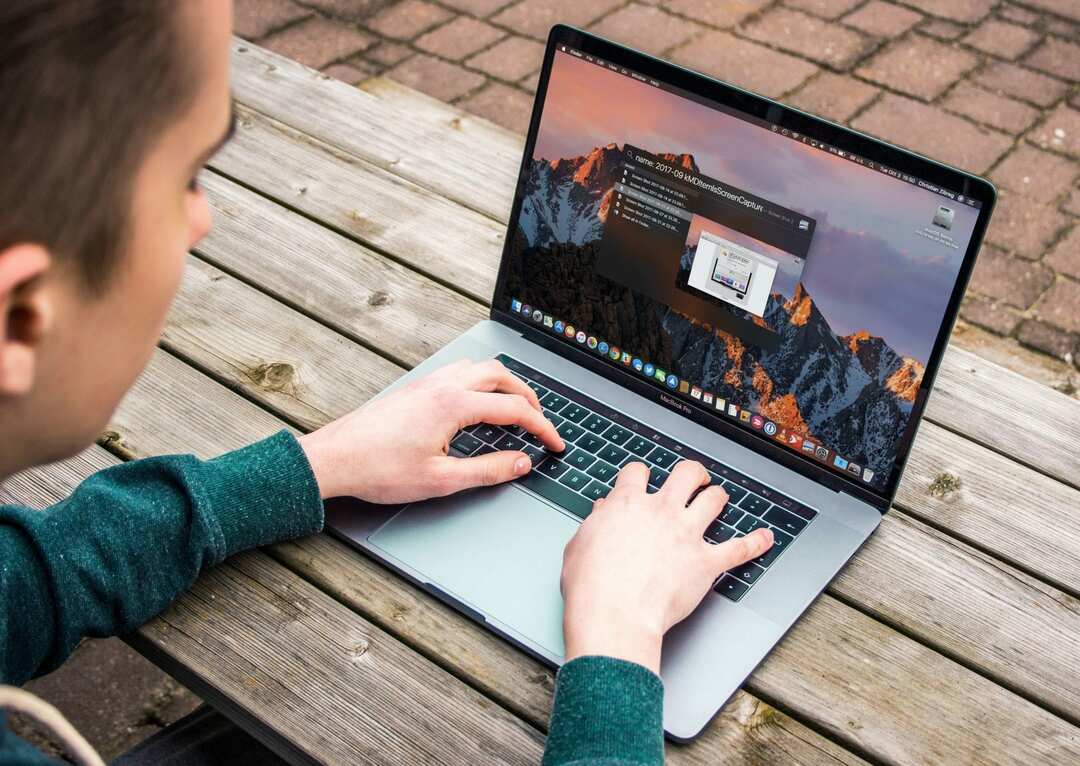
El camino lento
La forma rápida de desinstalar macOS 11 implica cancelar la inscripción de su dispositivo en macOS 11 y esperar la próxima versión general de macOS que se lanzará, momento en el que su dispositivo se degradará a esa versión y volverá a estar en la versión pública de Mac OS.
Esta es la forma lenta porque no sabe cuánto tiempo pasará antes de que se lance la próxima versión de macOS, por lo que estará atascado en Big Sur por un período de tiempo indefinido. Pero es el método más fácil y no requiere tener una copia de seguridad, lo que lo hace adecuado para muchos usuarios.
Para empezar, abre Preferencias del Sistema y haga clic en Actualización de software. En el lado izquierdo de la ventana, haga clic en Detalles… y luego Restaurar los valores predeterminados. Esto eliminará el perfil beta de su dispositivo. La próxima vez que esté disponible una versión general de macOS, su Mac se degradará a esa versión general.
La forma rapida
Para aquellos que tienen una copia de seguridad de Time Machine de su Mac y quieren volver a Catalina inmediatamente, tendrán para limpiar y restaurar su Mac a la configuración de fábrica, luego reinstale su última copia de seguridad de Catalina desde una máquina del tiempo conducir.
Tenga en cuenta que perderá todos los archivos creados después de actualizar a macOS Big Sur. Entonces, si ha realizado algún trabajo importante desde que actualizó a la versión beta de Big Sur, considere mover estos archivos a iCloud o una unidad externa.
Con esas advertencias fuera del camino, empecemos.
Prepara tu Mac
Realice una copia de seguridad de los archivos que se hayan creado o modificado durante el uso de macOS Big Sur en una unidad externa o iCloud. Hacer una copia de seguridad de estos archivos en Time Machine no evitará que se eliminen durante este proceso.
A continuación, abra Preferencias del Sistema, haga clic en su manzana cuenta, desmarque Encuentra mi Mac e ingrese la contraseña de su ID de Apple.
Reiniciar y formatear
Abre el menú de Apple haciendo clic en en la parte superior izquierda de la pantalla de tu Mac. Con este menú abierto, mantenga pulsado mando y R hasta que aparezca el logotipo de Apple. Cuando lo haga, suelte estas teclas. Esto reiniciará su Mac en modo de recuperación.
Una vez que haya iniciado sesión en su Mac en modo de recuperación, va a particionar y reformatear su disco de inicio. Esto restablecerá su Mac a la configuración de fábrica, eliminando todos sus archivos.
Para hacer esto, haga clic en Utilidad de disco, luego elija su disco de inicio haciendo clic en Vista, Mostrar todos los dispositivos. Seleccione su disco de inicio y haga clic en Dividir. Debajo Formato, escoger AFPS para macOS Mojave o posterior (incluida Catalina) o macOS Extended (con registro) para versiones anteriores de macOS. Finalmente, haga clic en Solicitar.
Reiniciar y restaurar
Una vez hecho esto, estará listo para reiniciar su dispositivo nuevamente y reinstalar su copia de seguridad de Time Machine. Asegúrese de que su unidad Time Machine esté conectada a su dispositivo. Luego haga clic en el logotipo de Apple en la parte superior izquierda de su pantalla y elija Reiniciar.
Cuando su Mac comience a reiniciarse, mantenga presionada la tecla opción, mando, y R teclas. Mantenga presionadas estas teclas hasta que vuelva a ver el logotipo de Apple. Esto volverá a abrir el modo de recuperación. Esta vez, sin embargo, vas a elegir Restaurar desde copia de seguridad de Time Machine y Continuar.
En la siguiente pantalla, su Mac le preguntará a qué copia de seguridad desea volver. Para volver a una versión de macOS anterior a Big Sur, elija cualquier copia de seguridad que comience con "10.xx". Todas las copias de seguridad que comiencen con "11.xx" lo devolverán a Big Sur. La copia de seguridad justo antes de la primera copia de seguridad 11.xx será su copia de seguridad más reciente antes de macOS 11.
Todo lo que queda por hacer es esperar a que su Mac se restaure a esa copia de seguridad y volverá a estar donde estaba antes de instalar la versión beta de macOS Big Sur. Si tenía archivos que movió a iCloud u otra unidad externa antes de volver a macOS Catalina, puede copiarlos en su dispositivo y hacer una copia de seguridad con Time Machine como de costumbre.
¡Y eso es!
Preguntas frecuentes
Cómo instalar iOS 14 / iPadOS 14 / macOS 11 Big Sur
Todas estas versiones de software se encuentran actualmente en fase beta, por lo que no se recomienda que las instale en sus dispositivos principales. macOS Big Sur es particularmente inestable en este momento, por lo que no se recomienda para nadie más que para desarrolladores en este momento. Si desea instalar estas versiones beta, puede hacerlo utilizando las siguientes guías:
- macOS 11 Big Sur
- iOS 14 y iPadOS 14
¿Es estable iOS 14 / iPadOS 14 / macOS 11?
iOS 14 y iPadOS 14 son relativamente estables para versiones beta, aunque ciertamente no tan estables como iOS 13. Notará fallas y errores ocasionales y algunas aplicaciones de terceros no se comportan como deberían. Sin embargo, son relativamente seguros para la mayoría de las personas, especialmente si tiene un dispositivo de repuesto para probarlos.
macOS 11 no es estable en el momento de escribir este artículo, y muchas personas lo recuperan solo unas horas después de la actualización. Esto se debe a que esta actualización es una revisión mucho más extensa, por lo que no se recomienda que actualice a esta versión a menos que tenga una Mac de repuesto o sea un desarrollador.
¿Cuándo se lanzará iOS 14 / iPadOS 14 / macOS 11?
Se espera que las tres versiones de este software se publiquen en algún momento de este otoño. Sin embargo, esto podría retrasarse si no se considera que están listos. En nuestra opinión, iOS 14 y iPadOS 14 parecen lo suficientemente estables como para suponer que se lanzarán como de costumbre este otoño. macOS 11 es un poco menos estable, por lo que existe la posibilidad de que se retrase cuando llegue el otoño.